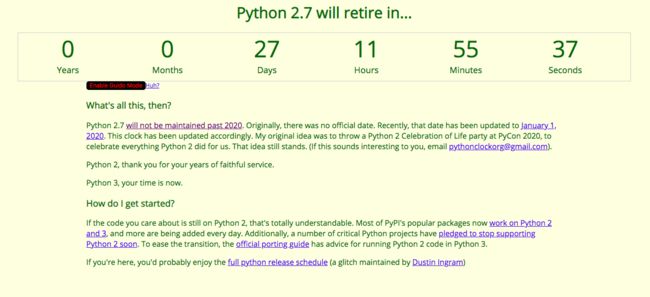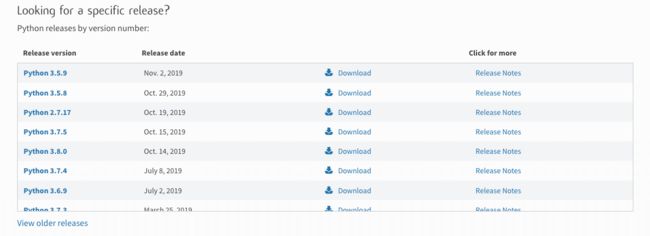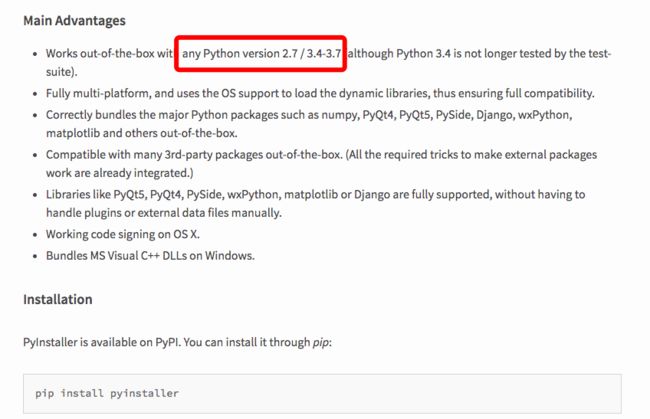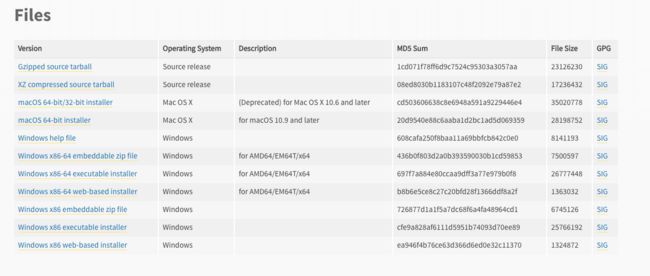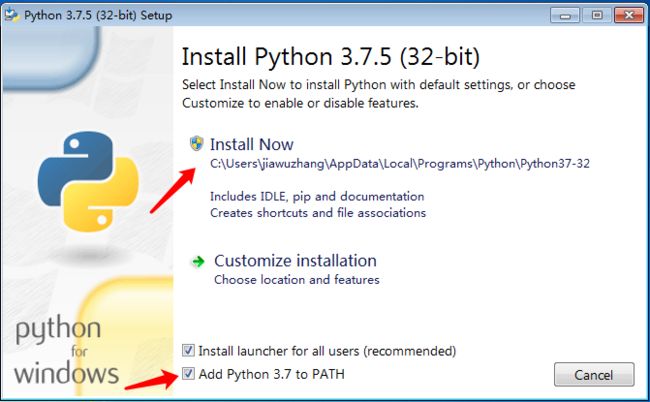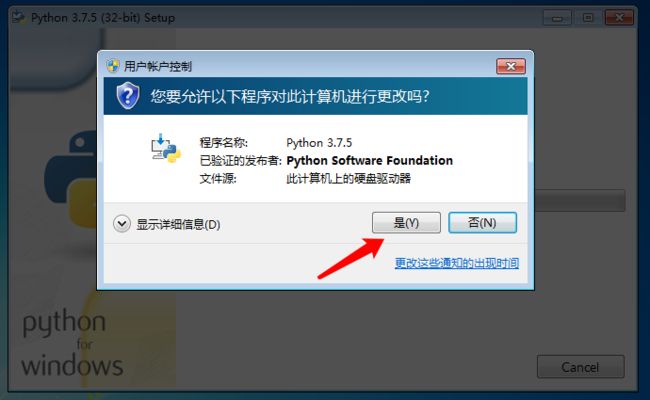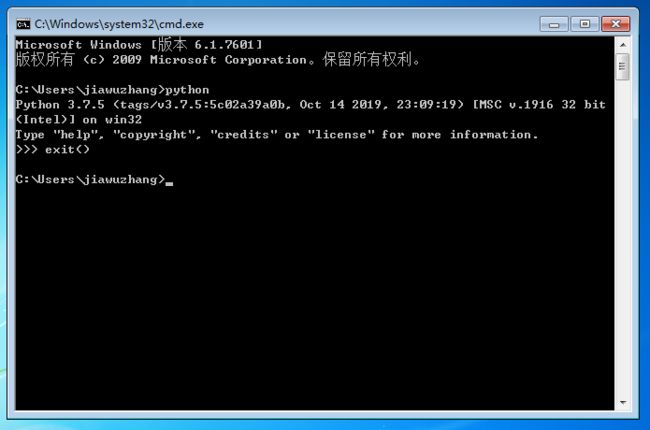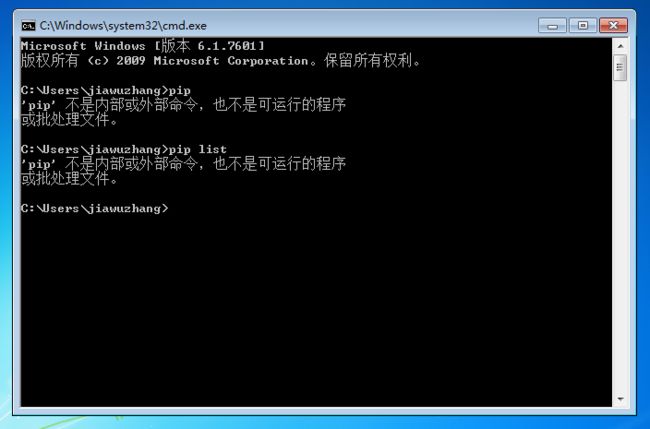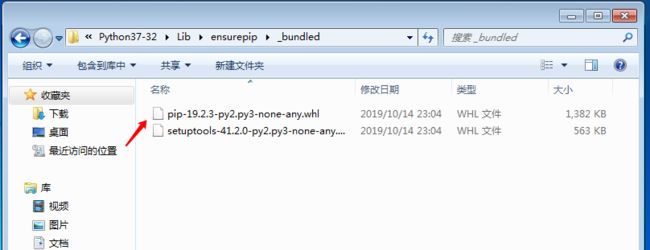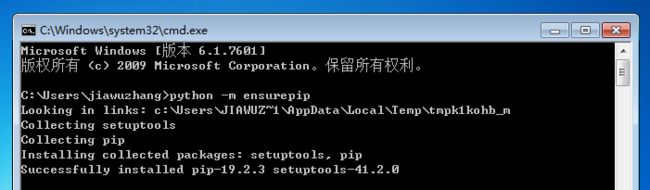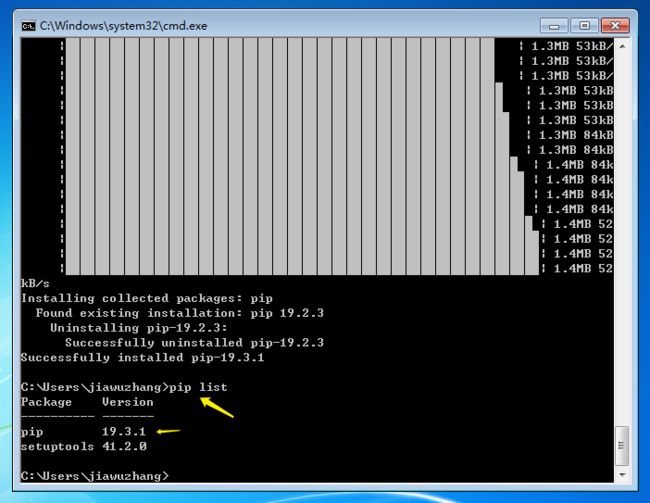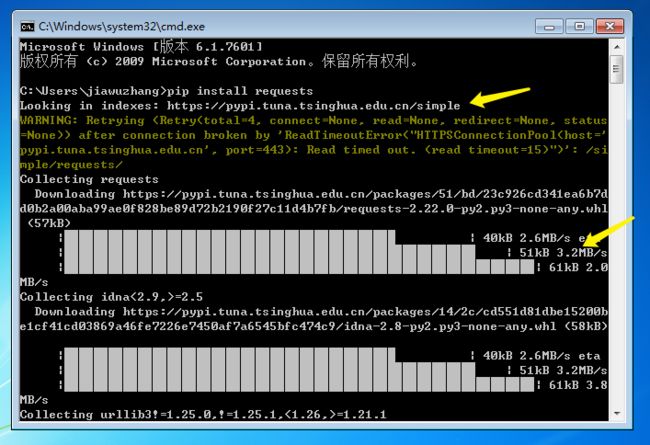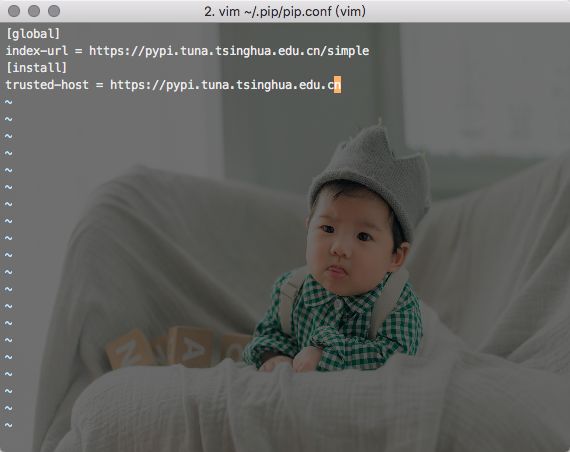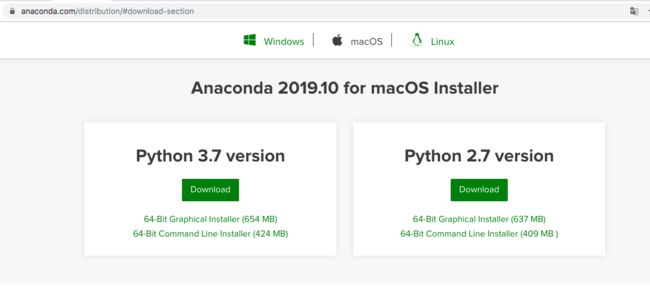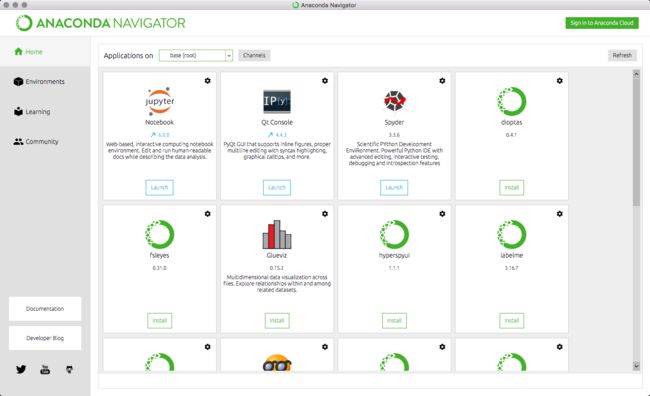作者 / JiawuZhang
出品 / JiawuLab
大家好,我是JiawuZhang,最近刚忙完一个项目,期间与朋友们交流,提议最多的是,阅读文章的群体,初学Python的居多,应该写一些基础文章。
印象最深的是一位做军营自媒体的朋友,对文章功能很有兴趣,但是对python都不懂,无从下手。
所以我将之前折腾过各种版本的经验分享出来,希望大家都能轻松搞定Python环境安装,然后我们一起玩转更多项目。
1、Python选择什么版本
这应该是很多朋友初学Python遇到的第一个大问题,py2和py3的讨论,网络上也是众说风云,各说各的好。
我当时初学的时候也遇到过,翻看了很多说法,从每个人的角度来看,都说的在理。
不过现在不用纠结了,官方已经明确,Python2.7正式停止维护时间 2020年1月1日,不到一个月了。
所以我们直接选择Python3版本。
2、Python安装包下载
上一步,我们确定使用Python3版本,然后我们就来到官网下载安装包啦。
我们打开官网地址:https://www.python.org,找到下载页面。
哇〜什么?这么多的版本,我们该如何选择呢?
官方最新出到Python 3.8.0版本,但是其他版本也在不断的迭代,能看到11月初还更新了Python 3.5.9版本。
还有一个最大的坑,就是你安装多个版本的Python,它们都会同时存在电脑上,导致环境管理混乱,经常选错环境,致使代码运行有问题,这也是很多初学者会遇到的问题。
写到这里,我想起当时学习的时候,有位同学就是因为版本的问题,电脑上安装了五个版本的Python,当使用第三方库,用PIP安装后,程序怎么也运行不对,就是因为环境混乱,没有切换到正确的版本。
2.1、如何选择合适版本呢?
这里,我做了以下几类区分,大家根据自己的情况选择。
1、零基础 / 尝鲜者
你们可以选择最新的Python 3.8.0版本,因为最新版本,意味着有一些新的特性,学习基础的同时,还能掌握新特性,对于以后实际运用也是不错的。
2、想做Web开发方向
Python在Web方向,有很多成熟的Web框架,如大家熟悉的Django、Flask、Tornado等。例如国外大公司Instagram,用Django服务30亿用户,哇〜好多人。
你就得根据Django框架的版本所对应的Python版本来选择啦,如下图
曾经我学习Django后,搭建自己的博客网站,就是因为版本不对应的问题,陷入了无穷的Debug循环中,那种痛,你们体会下。
其他的框架的版本对应,大家可以自行了解,一般都在各框架的官网中都有说明,千万不要走我的老路。
3、自动化 / 想做界面软件,需要打包程序的,特别说明
学过一段时间Python后,有些朋友就会想到做一些小软件,打包后发给朋友或是同事玩,这里就会遇到版本的问题。
最常见的制作界面的库是PYQT5,而打包会用到Pyinstaller,而因为版本不对应,造成打包不成功,或是界面错乱的问题,网上有很多案例。
我在Pyinstaller的官网中,找到最新Pyinstaller 3.5版本的介绍,如下图
如果之前安装的是低版本的,造成版本不支持,就会出现很多幺蛾子。
所以如果你有这方面的兴趣,在最初选择Python安装版本的时候,就要多注意一下。
2.2、电脑系统选择下载
我们通过上面的分类匹配,选择了自己合适的Python版本后,来到下图显示的系统选择的页面:
大家可以根据自己电脑系统、32位还是64位,选择相应的文件进行下载。
对于Windows电脑,这里需要特别提醒一点的是,32位还是64位也是很重要的点,因为64位打包程序是无法在32位系统中运行的,反过来却是可行的,坑啊。
3、Python安装
通过上一步,我们得到了指定版本的Python安装包,这里我以windows 7系统,Python 3.7.5版本为例,如下图
我们双击图标运行,如下图,强调:下面的Add Python 3.7 to PATH 一定要勾选,这是添加到环境变量中,如果不勾选,运行时会提示错误,需要重新改环境变量。
然后点击"Install Now",弹出对话框,如下图
选择“是”,然后等待程序安装,出现下图,说明安装成功。
我们来检测一下,打开cmd命令符(快捷键 Win键+R,输入cmd即可),然后在界面中输入“python”,显示下面的状态:
在图中,我们可以看到Python已经安装成功,当前安装版本是3.7.5,然后输入“exit()”退出python,记得一定要加括号,否则退不出来。
而对于Mac电脑或是Linux电脑,安装过程也差不多,需要强调的是:因为系统中已经包含Python2.7.5,所以安装后,需要用python3来测试是否成功。
4、PIP安装
PIP是Python中的一大神器——软件包管理器,可以很方便的将第三方库安装供你使用。
经过上面Python安装后,如果不安装PIP,你就像少了一条麒麟臂,享受不到丰富的第三方库的魅力。
如上图可以看到,我们系统中还没有PIP,现在我们就来获得神器。
如果你这个时候上网去查,会发现大部分资料会让你去PIP官网下载程序再安装,其实这是多此一举。系统中其实本来就已经有了。
大家看到上图显示的,其实在python的安装目录中已经有PIP的安装包了,我们只需要在cmd命令符中输入“python -m ensurepip”即可:
已经自动将pip和setuptools工具都安装,这个时候系统中是有PIP,但是环境变量还没有添加到系统,不能直接用PIP,所以我们要多做一步,“python -m pip install --upgrade pip”,升级PIP版本。
图上已经显示,输入“pip list”能查到目录的安装包,说明PIP已经能用,这里说明一下,升级PIP版本,会同时将环境变量增加到系统中,省去了改环境变量的麻烦。
特别提醒:在windows中安装Python环境会遇到此问题,如在Mac或Linux系统中,安装第3步后,就能直接用PIP啦。如果遇到无法PIP,也可用这个办法来实现。
5、更改PIP源
直接安装的PIP的软件包源是国外服务器,下载速度嘛,是相当的慢,上面升级PIP版本的图片就能看出,才几十K,像蜗牛一样。
幸好,国内的一些顶级科研机构已经给我们准备好了各种镜像,下载速度可达数MB/s。
我以清华镜像为例,你也可改为阿里、豆瓣、华为等,只需要更改链接即可。
windows下,直接在user目录中创建一个pip目录,如:C:\Users\xx\pip,然后新建文件pip.ini,即 %HOMEPATH%\pip\pip.ini,在pip.ini文件中输入以下内容:
[global]
index-url = https://pypi.tuna.tsinghua.edu.cn/simple
[install]
trusted-host = https://pypi.tuna.tsinghua.edu.cn
保存后,我们直接安装“requests”库,试试效果。
可以看到软件源已经改为我们设置的清华镜像啦,速度最高能达到3.2MB/s,像闪电一样快。
而Mac或Linux系统,在终端中修改 ~/.pip/pip.conf(如果没有会新建,用vim ~/.pip/pip.conf)然后将上面的内容填入即可。
记得输入“:wq”保存就可以啦。
6、其他安装Python环境办法
条条道路通罗马,安装Python环境的办法也不止上面提到的一种。下面再介绍两种。
6.1、Anaconda安装python
Anaconda,这是科学计算常用到的,内置很多工具,其中也包含Python环境,同时也是多Python环境管理的好工具。
下载对应的系统版本后,直接安装即可,完成后就是下面这个界面,里面会有很多工具可选,比如notebook,打开可以直接用。
当然也可以用其他的IDE软件来进行Python的编写,环境调为Anaconda设置中的即可。
6.2、Linux服务器利用wget安装python
此方法常用于云服务器操作,很多时候我们都是通过SSH连接到云服务器来操作的,所以使用wget是非常方便的。
我们以Python 3.7.5为例,在命令行中输入“wget https://www.python.org/ftp/python/3.7.5/Python-3.7.5.tgz”
如图所示,会自动从官方服务器下载对应的版本,下载后得到名为Python-3.7.5.tgz的压缩包。
然后我们依次输入下面命令,完成解压——进入解压目录——指定文件位置进行编译
tar -zxvf Python-3.7.5.tgz
cd Python-3.7.5
./configure --prefix=/usr/local/python3
出现上图显示,就代表编译完成,我们输入“make && make install”进行安装,时间会有点长,只要不报错就算OK。
安装完成后并不能直接使用,需要进行软链接,依次输入下面命令:
ln -s /usr/local/python3/bin/python3 /usr/bin/python3
ln -s /usr/local/python3/bin/pip3 /usr/bin/pip3
到这一步终于完成了所有的安装,云服务器上面的Python环境及PIP神器就都能用啦。
6.2.1、可能会出错的问题及解决办法
因为云服务器上的操作系统及版本都不太一样,所以会因为缺少相应的环境,而造成各种错误,大致会遇到这两种情况。
1、编译时,可能遇到:configure: error: no acceptable C compiler found in $PATH
解决方法:这是缺少gcc造成的,输入“ yum -y install gcc”安装完成后,重新执行编译后,按照上面步骤继续。
2、安装时,可能遇到:zipimport: ZipImportError ...
解决方法:输入“ yum -y install zlib*”安装完成后,重新执行安装命令即可。
3、还有可能会出现其他问题,如果你遇到了,无法解决,可与我交流。
7、完结
编程语言学习过程中,环境安装是一个遇到第一个坑,会因为各种不可遇见的错误导致安装失败,每位新手必经的过程。
所以我将自己曾经遇到过的各种问题进行总结后,汇聚成了这篇文章。希望能让大家少走些弯路,能将精力花在Python基础学习及项目实操上。
大部分童鞋们只需要按照2、3、(4)、5的步骤,就能顺利的完成本地安装,第4步对于windows系统的同学会遇到,所以我加了括号。
如果你想多些不同的方法,也可以按照第6步,进行多种尝试。
欢迎大家在评论区讨论、转发,或者顺手点个赞。